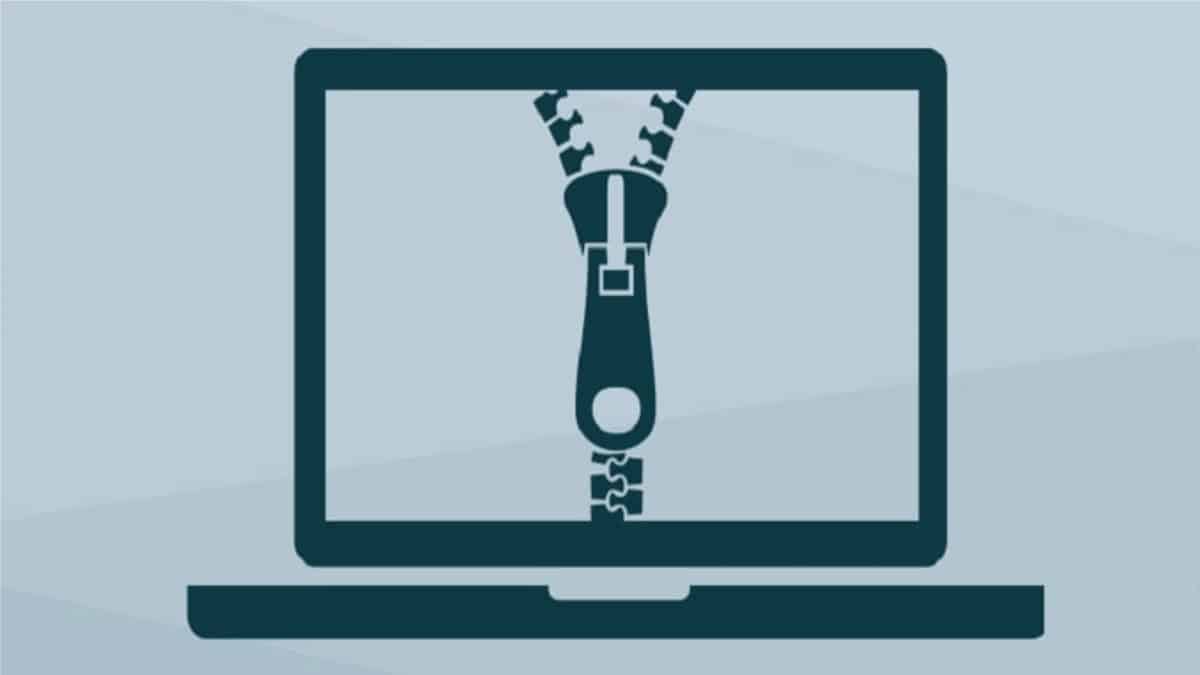
Hur man öppnar .zip-filer med dessa gratisprogram
Med tanke på, öppna och utforska komprimerade filerOch komprimera eller dekomprimera filer är vanligtvis en av kontorsuppgifter väsentliga och vanliga för alla datoranvändare; I tidigare publikationer har vi redan tagit upp detta ämne. Det vill säga hantering av komprimerade filer eller filer som ska komprimeras på någon av de 3 mest kända operativsystem. Av denna anledning kommer vi i dag specifikt att ta upp hur man "öppnar zip-filer" med PeaZip, Vilket är en gratis, öppen, gratis och plattformsoberoende programvara.
Vi kommer dock även att passa på att kort nämna några andra arkivhanteringsprogram, vilket kommer att underlätta denna uppgift för alla, kostnadsfritt och på vilket operativsystem som helst.
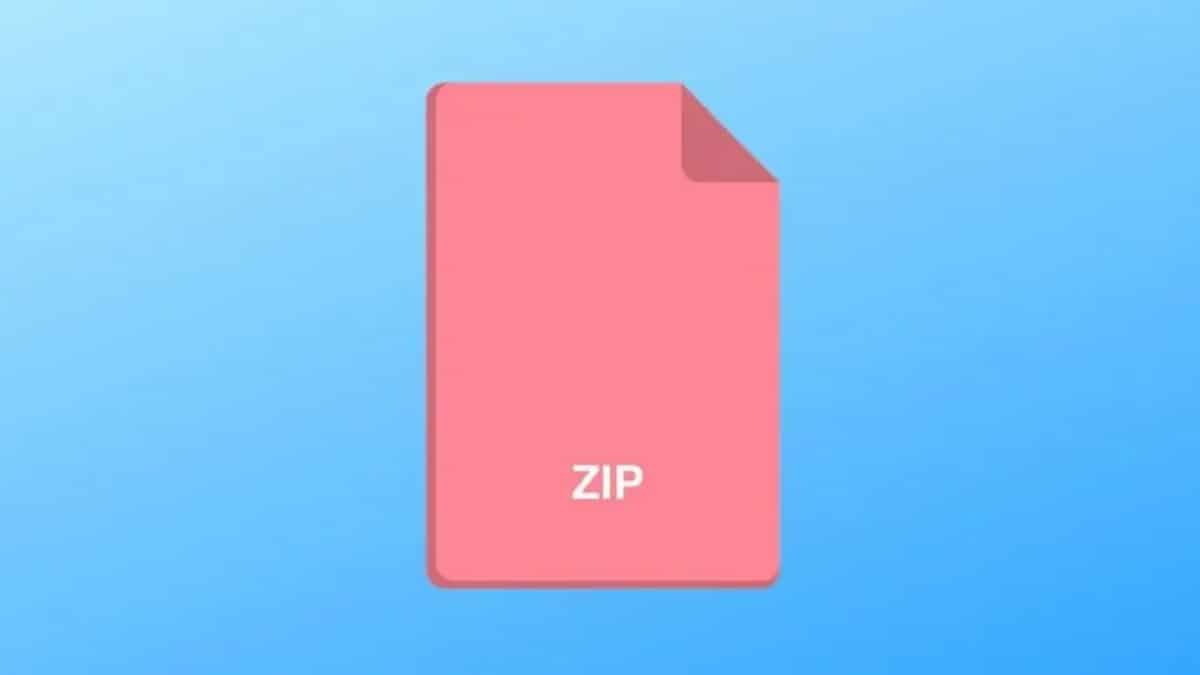
Och innan du börjar med detta nuvarande publikation på hur "öppna zip-filer", rekommenderar vi att du i slutet av att läsa detta utforskar följande tidigare relaterade inlägg:
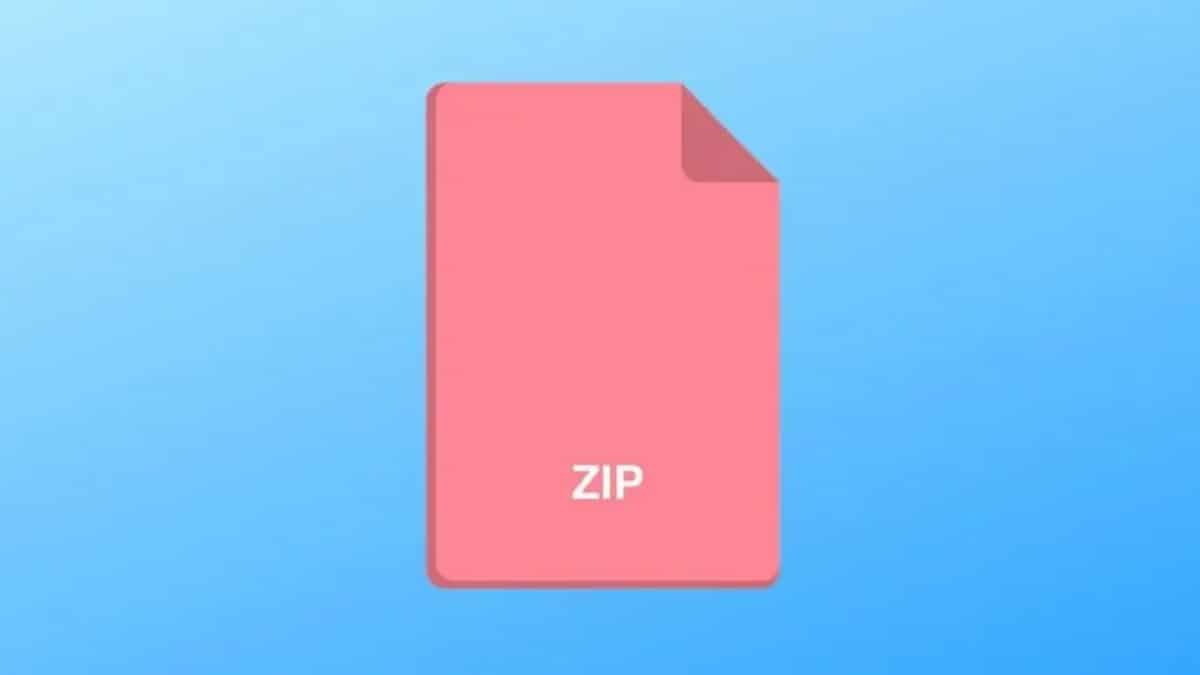


Öppna zip-filer: På Windows, OS X och Linux
Vad är PeaZip?
Kort och direkt PeaZip enligt dess officiella hemsida, kan beskrivas på följande sätt:
PeaZip är un programvara med öppen källkod, erbjuds gratis och i ett multiplattformsformat, för hantering av komprimerade filer. Dessutom innehåller den ett enhetligt bärbart grafiskt användargränssnitt för många komprimeringsteknologier, såsom 7-Zip, FreeArc, PAQ, UPX, bland andra.
Dessutom detta gränssnitt utmärker sig för att genomföra en kraftfull och komplett filhanterare för att redigera, visa, utforska och söka efter komprimerade filer. Och inkluderar en rik uppsättning datasäkerhetsfunktioner, inklusive:
- A Cifrad stark (AES, Twofish, Serpent),
- En krypterad lösenordshanterare,
- En valfri tvåfaktorsautentisering,
- La säker bortskaffande
- Filhashningsverktyg för att skapa kommandoradsskript.
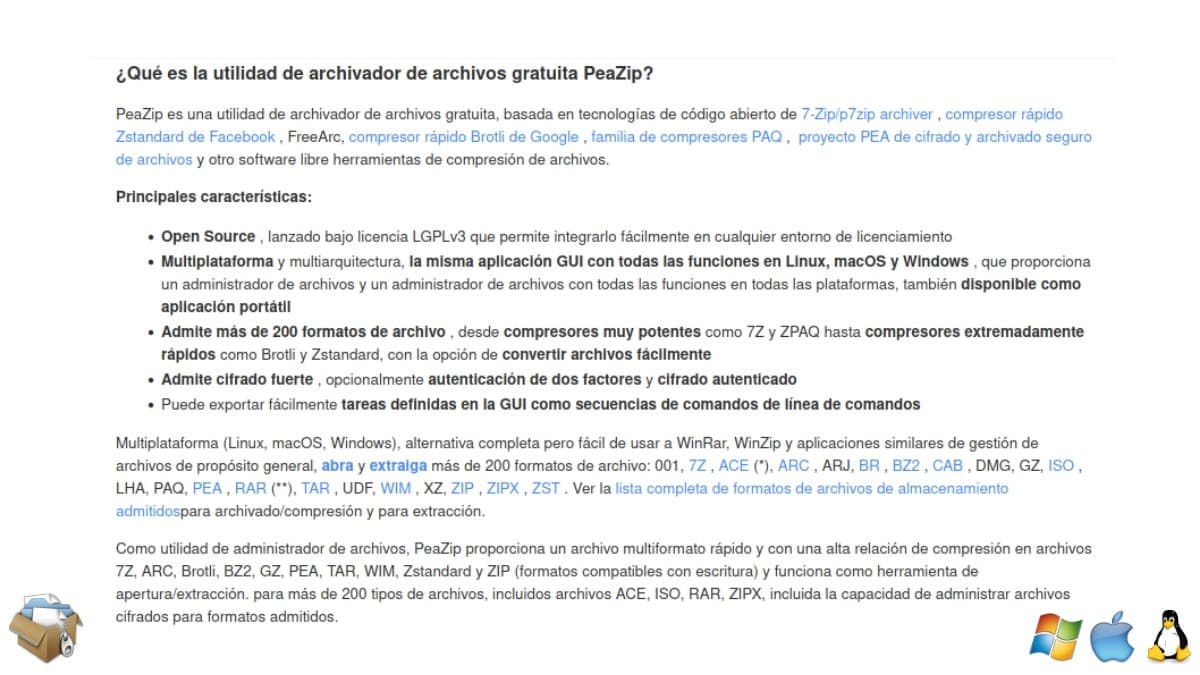
Dessa och många andra skäl, som de som ses på bilden direkt ovan, gör PeaZip hav anses vara en lämpligt gratisalternativ till WinRar, WinZip och annan liknande proprietär programvara.
Hur öppnar man zip-filer med PeaZip?
Tillämpa PeaZip till öppna zip-filer Det är verkligen väldigt enkelt, du behöver bara göra följande steg:
- Gå till applikationsmenyn av vårt operativsystem som används för att sedan söka efter och köra PeaZip. I det här praktiska fallet använder vi en GNU / Linux-distribution.

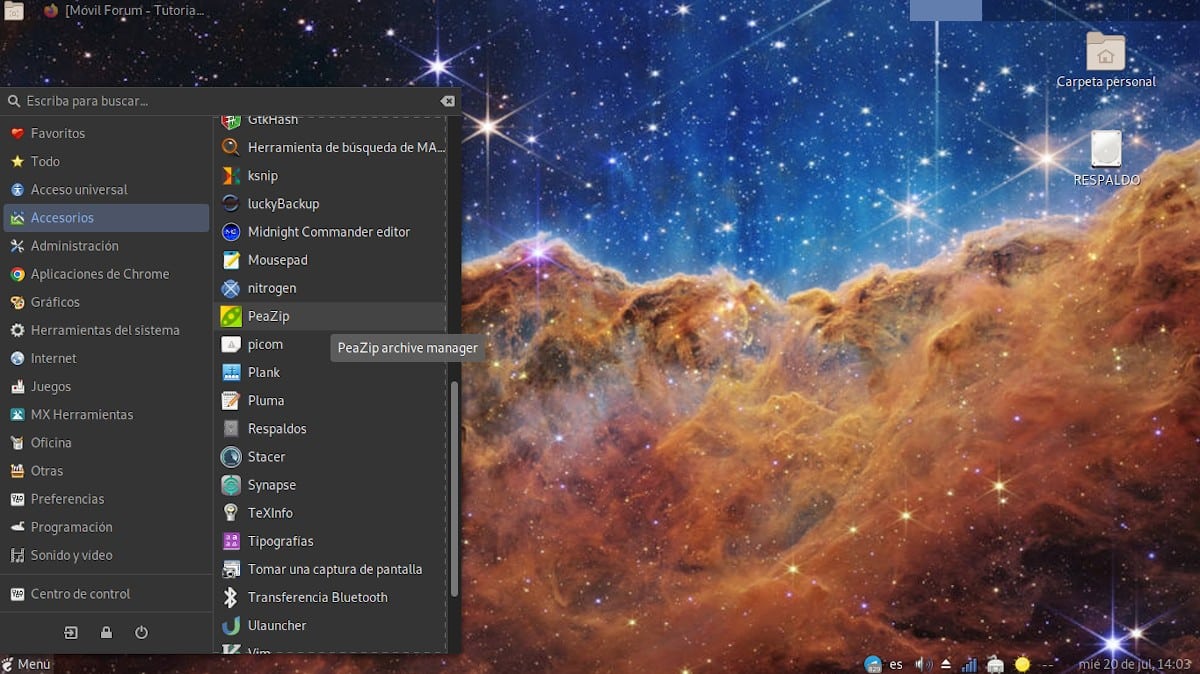
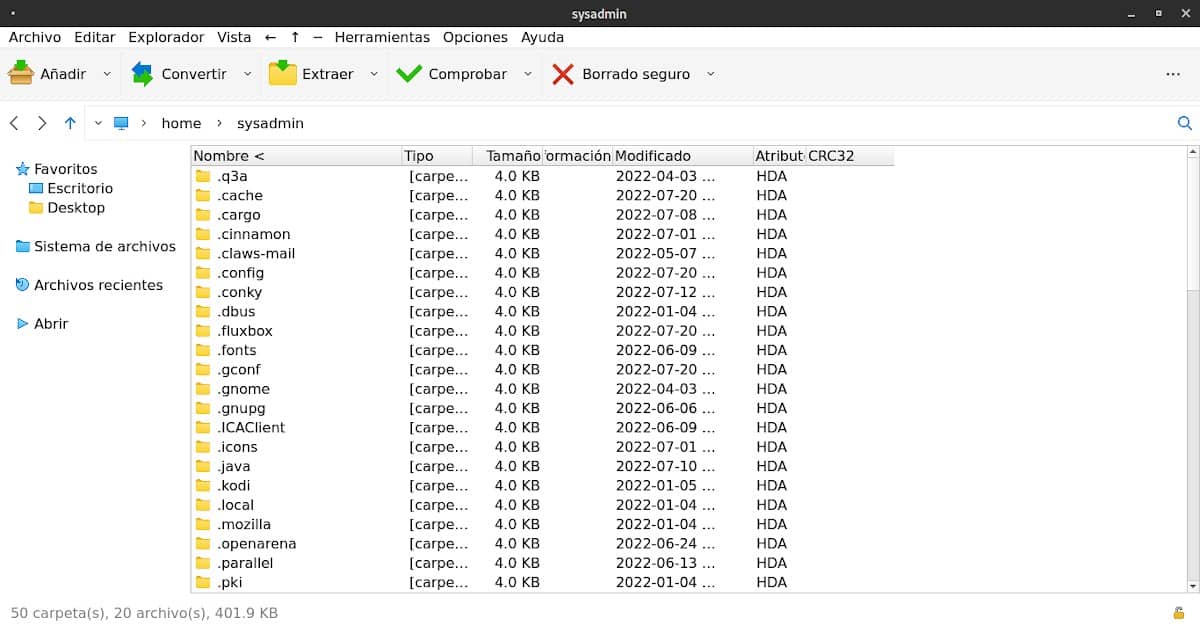
- När ansökan är öppen PeaZip, vi behöver bara gå till översta menyraden, Klicka på filmenynoch välj öppna filalternativet klicka på den.
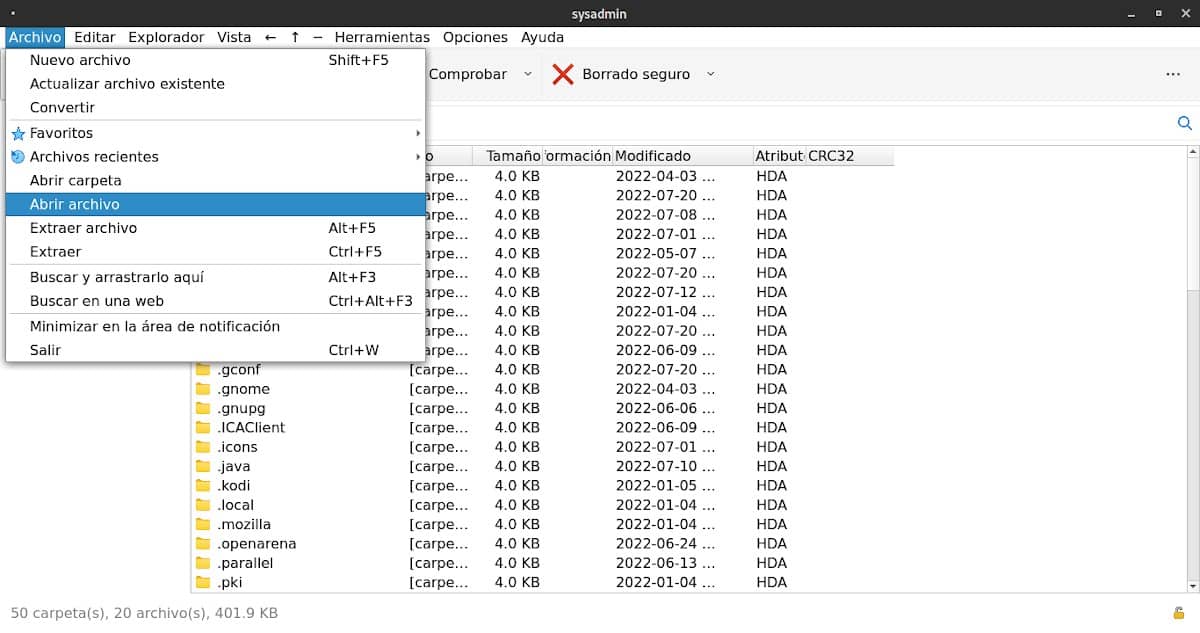
- Sedan i öppna filfönstret, vi behöver bara gå manuellt till målmappen där vi har hittat zip-fil för att välja och öppna den.
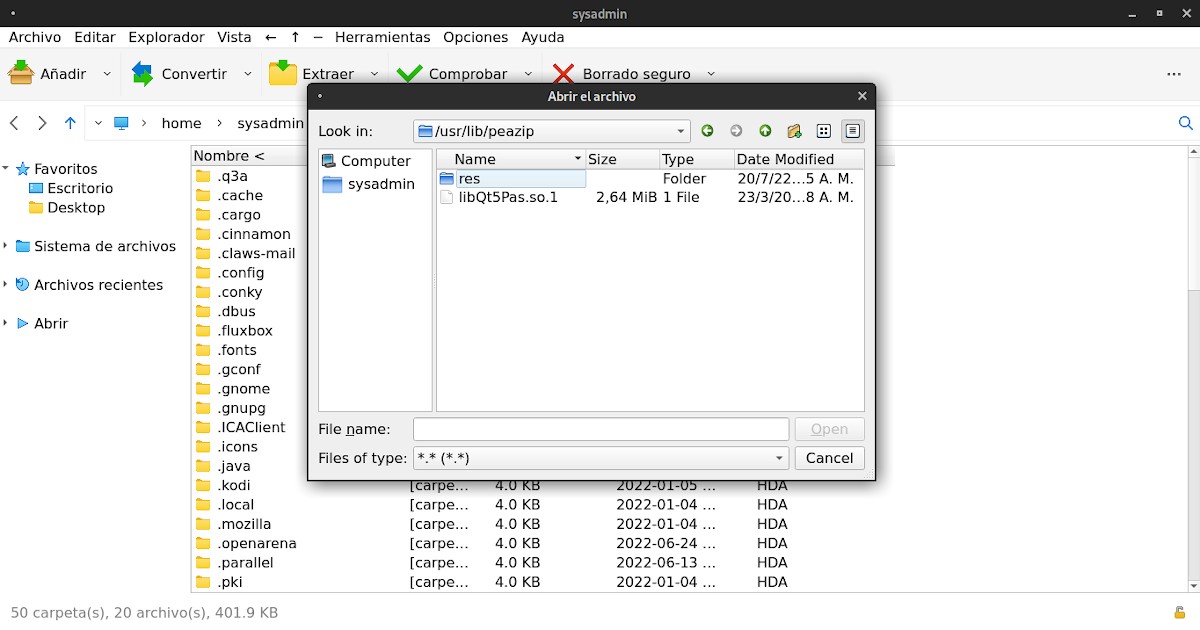
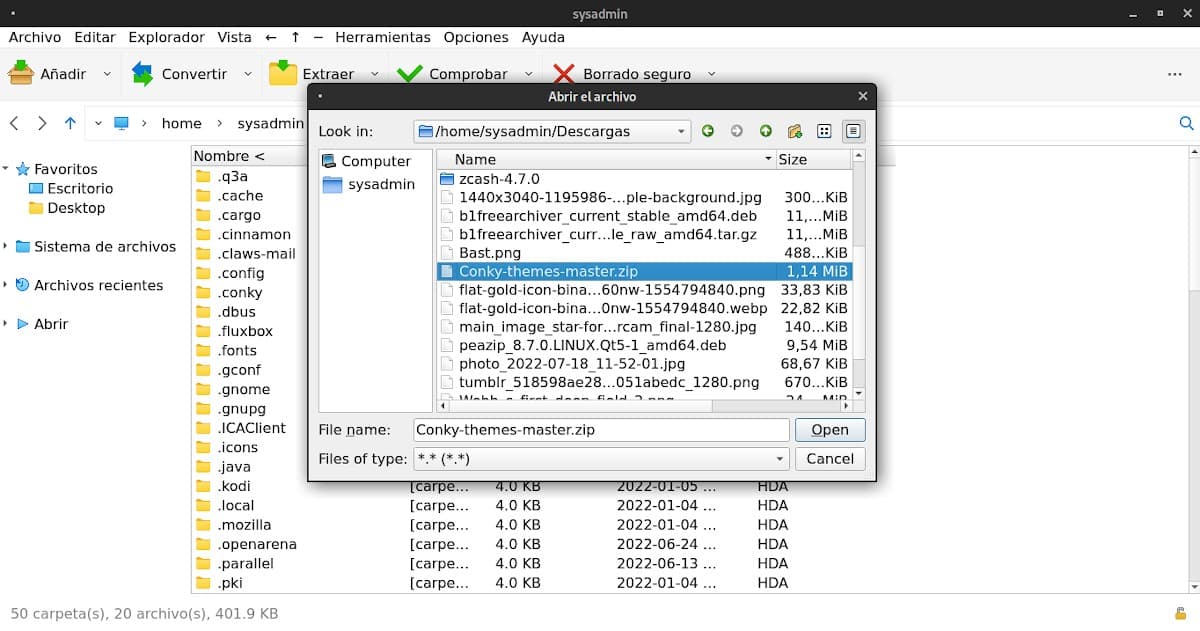
- När filen är öppen kan vi utforska i dess innehåll (mappar och filer), för att senare dekomprimera en del av eller allt innehållet, eller göra en ändring i det komprimerade paketet.
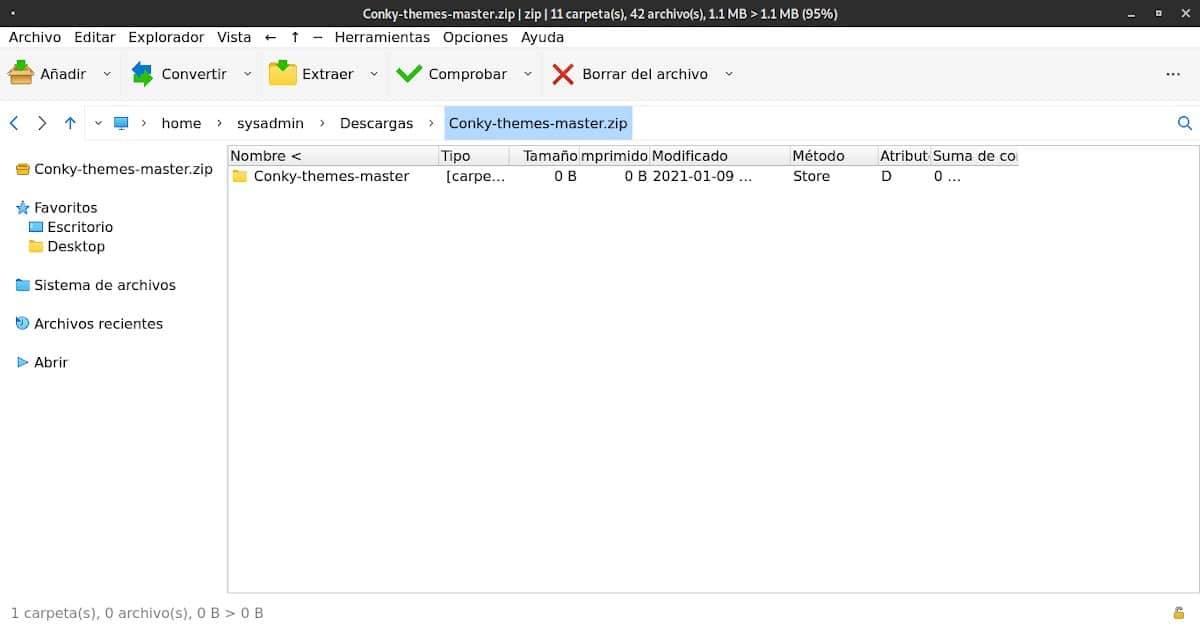
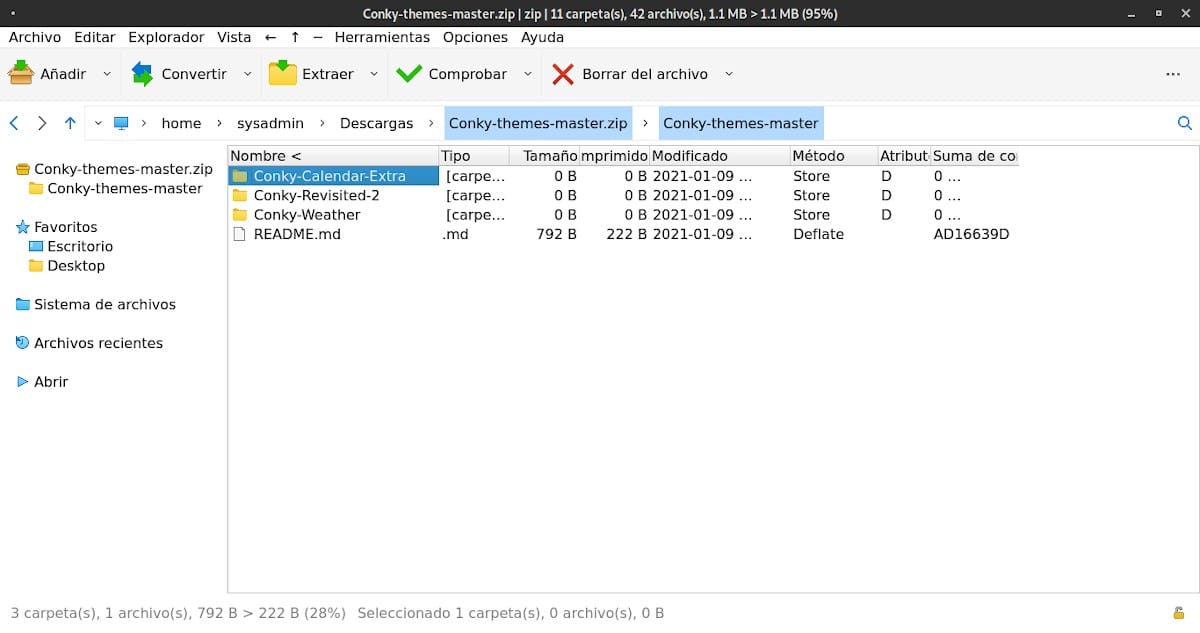
Andra användbara arkivförvaltare
mest känd
- 7-Zip: Windows och Linux, gratis och gratis.
https://www.7-zip.org/
- Ashampoo ZIP gratis: Windows, proprietärt och gratis.
https://www.ashampoo.com/es-es/zip-free
- AZIP: Windows, proprietärt och gratis.
https://azip.sourceforge.io/
- Bandizip (gratisprogram): Windows och macOS, proprietära och kommersiella.
https://www.bandisoft.com/bandizip/
- B1 gratis arkiv: Windows, macOS och Linux, gratis och öppet.
http://b1.org/
- Hamsterarkiverare: Windows, proprietärt och gratis.
http://ziparchiver.hamstersoft.com/
- IZArc: Windows, proprietärt och gratis.
https://www.izarc.org/
- Winzip (gratis i endast 21 dagar): Windows och macOS, proprietära och kommersiella.
https://www.winzip.com/es/
- zip ware: Windows, proprietärt och gratis.
https://www.zipware.org/
Andra mer tillgängliga
Windows
- KuaiZip:
http://www.kuaizip.com/en/ - muzip:
http://utilfr42.free.fr/muzip/ - UnRarIt:
https://tn123.org/UnRarIt/
OS X
- Arkivera 4:
https://archiverapp.com/?locale=es - Keka:
https://www.keka.io/es/ - Avarkivera:
https://theunarchiver.com/
GNU / Linux
- Båge:
https://kde.org/applications/utilities/ark/ - FileRoller:
http://fileroller.sourceforge.net/ - xarchiver:
http://xarchiver.sourceforge.net/
Och om du behöver lära dig det hantera komprimerade filer via terminal (konsol) i GNU/Linux, Vi rekommenderar att du utforskar följande länk.
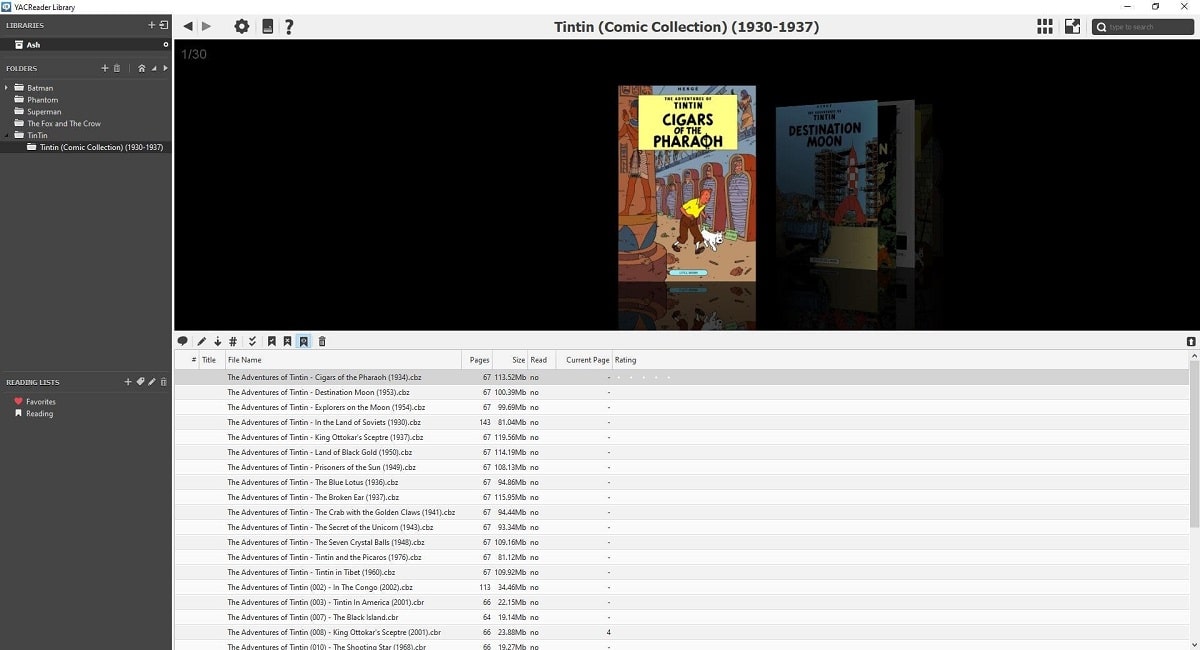


Sammanfattning
Sammanfattningsvis, nu när du vet och vet hur man använder PeaZip kan du använda ca Windows, OS X och GNU/Linux till öppna zip-filer, och enkelt hantera din komprimerade eller okomprimerade filer utan större problem. Dessutom, av de andra flerplattformsapplikationerna, gratis och gratis, eller inte, som nämns. Eftersom många av dessa vanligtvis kan arbeta med olika format. Så vi hoppas att den här publikationen har varit användbar för dig för att lära dig om deras existens, och ger dig möjligheten att dra nytta av den potential som finns tillgänglig från var och en.
Slutligen, kom ihåg att dela denna handledning om hur man gör "öppna zip-filer". Och glöm inte att utforska fler handledningar om vår hemsida, att fortsätta lära sig mer varje dag om andra olika teknikämnen.